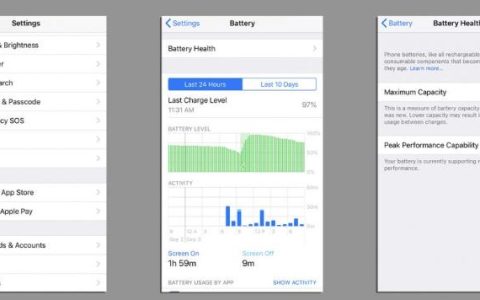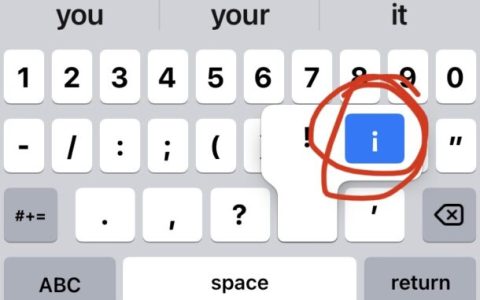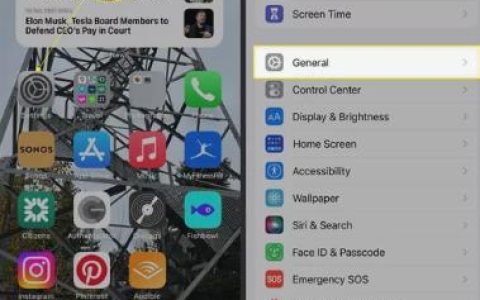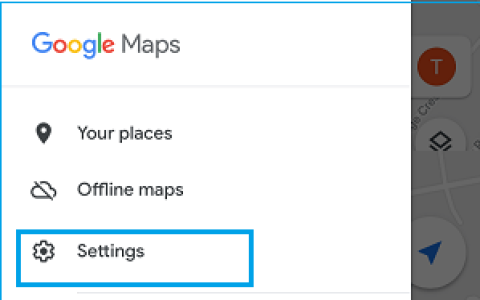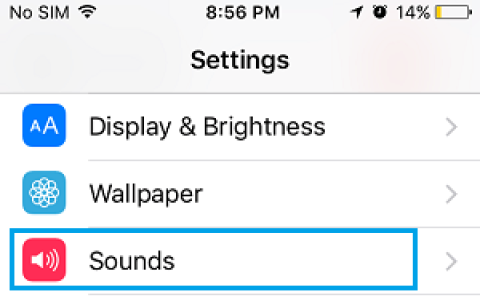您的苹果手机是否显示“验证失败”弹出窗口,提示“连接到Apple ID服务器时出错”?当您的iPhone无法连接到iCloud时,通常会出现此错误。此外,它还会在您下载或更新应用程序时打扰您。
值得庆幸的是,有一些解决方案可以帮助您解决iPhone上的错误。那么,让我们检查一下。
1.退出并重新登录
由于该错误表明无法连接到服务器,因此您可以先退出您的 Apple ID,然后重新登录。这样做的目的是为您的 iPhone 与 Apple 服务器建立新的连接。
第 1 步:启动苹果手机上的“设置”应用,然后点击顶部的您的名字。在下一个屏幕中,向下滚动并点击注销选项。
第 2 步:输入您的 Apple ID 密码,然后点击关闭。
使用您的 Apple ID 和密码重新登录以查看错误是否再次出现。
2.查看APPLE系统状态页面
有时,Apple 的服务可能会因维护或临时中断而停机。访问Apple 的系统状态页面,检查 Apple 服务器是否正常工作。在“系统状态”页面上,检查是否存在服务中断。
3. 修正 IPHONE 上的日期和时间
Apple 服务器依靠您手机上设置的日期和时间来验证和同步数据。如果您的 iPhone 设置的日期或时间不正确,则它可能无法连接到 Apple ID 服务器。最佳做法是让 iPhone 使用网络提供的时间。就是这样。
第 1 步:启动苹果手机上的“设置”应用程序并导航至“常规”。
第 2 步:点击日期和时间。打开自动设置旁边的开关。
4. 更改您的 APPLE ID 密码
如果您的 iPhone 仍然无法连接到 Apple ID 服务器,那么您可以尝试更改您的Apple ID 密码。虽然您的密码可能太容易被猜到,但设置一个更强的密码总是有帮助的。
第 1 步:打开 iPhone 上的“设置”应用。点击顶部的您的名字。
第 2 步:转到“密码和安全”,然后点击“更改密码”。
第 3 步:输入两次,为您的 Apple ID 设置新密码。然后点击更改。
在此之后,重新启动您的 iPhone 并查看错误是否再次弹出。
5.使用验证码
如果错误仅在您尝试登录您的 Apple ID 帐户时出现,您可以在您的其他 Apple 设备之一上生成验证码并使用它来登录。
要在 iPhone 上生成验证码,请按照以下步骤操作。
第 1 步:打开“设置”应用,然后点击顶部的您的名字。
第 2 步:转到密码和安全并向下滚动以点击“获取验证码”。
同样,要在 Mac 上生成验证码,请按照以下步骤操作。
第 1 步:单击右上角菜单栏上的 Apple 徽标,然后选择“系统偏好设置”。
第 2 步:在“系统偏好设置”窗口中,单击顶部的您的 Apple ID。导航到“密码和安全”选项卡,然后单击“获取验证码”按钮。
之后,使用验证码登录。
6.重置网络设置
由于网络错误,您的 iPhone 可能难以连接到 Apple ID。要解决此问题,您可以尝试重置iPhone 上的网络设置。
第 1 步:打开 iPhone 上的“设置”应用,然后转到“通用”。点击转移或重置 iPhone。
第 2 步:点击底部的重置选项,然后从出现的菜单中选择重置网络设置。
第 3 步:输入您的锁屏密码以验证您的身份,并在出现提示时再次点击重置网络设置。
7.更新IOS
接下来,您可以检查您的 iPhone 是否有任何待处理的软件更新。如果问题与您当前使用的 iOS 版本有关,则更新它可以永久解决。
要检查 iPhone 上的更新,请打开“设置”应用程序并转到“通用”。然后,点击软件更新。
下载并安装任何待处理的更新。iPhone 重启后,检查它是否可以连接到 Apple ID 服务器。
8. 避免使用 V
最后,在 iPhone 上使用 V 连接也会导致连接问题。因此,如果您的 iPhone 无法连接到 Apple ID 服务器,最好将其关闭。
要禁用 V,请打开“设置”应用并关闭 V 旁边的滑块。
再次连接
在大多数情况下,您可以通过重新插入或更新日期和时间来解决它。让我们知道上述哪些解决方案修复了下面评论中的错误。